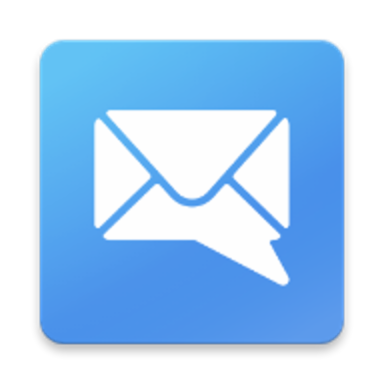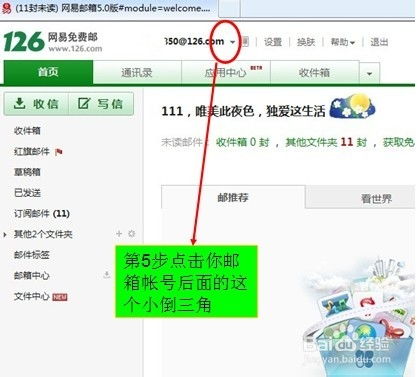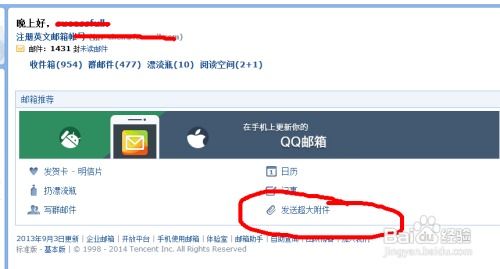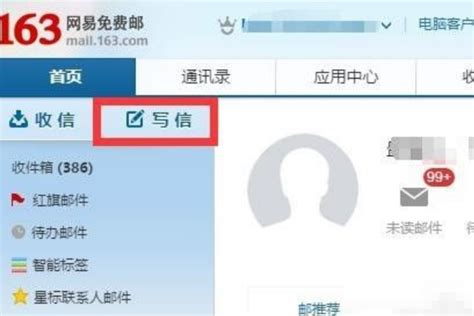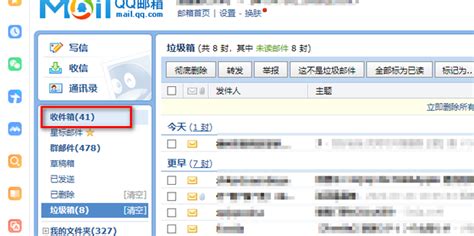轻松学会:如何撤回126邮箱已发送的邮件
在数字通信日益频繁的今天,电子邮件已成为我们日常生活和工作中不可或缺的一部分。然而,偶尔的疏忽或误操作可能导致我们发送出错误的邮件。幸运的是,像126邮箱这样的服务提供了一些补救措施,允许我们撤回已发送的邮件。本文将从多个维度详细介绍如何在126邮箱中撤回已发送的邮件,包括前提准备、操作步骤、注意事项以及撤回邮件的限制条件。

前提准备:开启邮件撤回功能
在126邮箱中,邮件撤回功能并不是默认开启的,因此,你需要在发送错误邮件之前,或在意识到需要这一功能时,手动进行开启。以下是开启邮件撤回功能的步骤:

1. 登录126邮箱:首先,打开126邮箱的登录界面,输入你的账号和密码,登录到你的邮箱账户。

2. 进入邮箱设置:在邮箱主页面的右上角,找到并点击“设置”按钮。在弹出的下拉菜单中,选择“邮箱设置”,进入邮箱的设置界面。
3. 基本设置:在邮箱设置界面中,左侧菜单栏会有一个“基本设置”选项,点击进入。
4. 开启邮件撤回功能:在基本设置页面的下方,找到“发送邮件后”设置部分。在这一部分,你会看到一个名为“可以撤回邮件”的选项。勾选这个选项,并点击页面下方的“保存”按钮,即可成功开启邮件撤回功能。
操作步骤:撤回已发送邮件
一旦开启了邮件撤回功能,你就可以按照以下步骤撤回已发送的邮件:
1. 进入已发送邮件列表:登录126邮箱后,在页面的左侧菜单栏中找到并点击“已发送”选项,进入已发送邮件的列表页面。
2. 选择需要撤回的邮件:在已发送邮件列表中,找到你想要撤回的邮件,并点击打开。
3. 点击撤回邮件按钮:打开邮件后,在邮件内容上方的工具栏中,你会看到一个“撤回邮件”的按钮。点击这个按钮,准备开始撤回操作。
4. 确认撤回操作:系统会弹出一个提示窗口,告诉你关于撤回邮件的一些详细信息,包括可能的限制条件和后果。阅读完这些信息后,如果你确认要撤回邮件,就点击“确定”按钮。
5. 等待系统处理:点击“确定”后,系统会开始处理你的撤回请求。这个过程可能需要几秒钟到几分钟的时间,取决于系统的负载和邮件服务器的响应时间。
6. 查看撤回结果:处理完成后,系统会给你一个提示,告诉你邮件是否成功撤回。如果成功撤回,你可以在“已发送”邮件列表中看到该邮件的状态被标记为“已撤回”。
注意事项:确保操作无误
在撤回邮件的过程中,有几点需要注意,以确保操作的成功和避免潜在的问题:
1. 及时撤回:邮件撤回的成功率与撤回的时间密切相关。一般来说,邮件发送后越早撤回,成功率越高。因此,一旦发现邮件发送错误,应立即进行撤回操作。
2. 收件人限制:目前,126邮箱的邮件撤回功能仅支持发往网易自家邮箱(如163、126、Yeah.net等)的邮件。如果邮件是发送到其他域邮箱(如Gmail、Outlook等),则可能无法撤回。
3. 邮件状态:邮件撤回的另一个重要限制是收件人必须未读过邮件,且邮件未被客户端软件收取过,也未被其他邮箱通过POP3方式收取过。如果邮件已被阅读或下载,撤回操作将失败。
4. 撤回期限:邮件发送后,你有一个有限的时间窗口来撤回邮件。在126邮箱中,这个时间窗口通常是15天。如果邮件发送超过15天,你将无法撤回它。
5. 网络状况:撤回邮件的操作依赖于网络连接和邮件服务器的状态。如果网络连接不稳定或邮件服务器繁忙,可能会导致撤回操作失败或延迟。
撤回邮件的限制条件
除了上述提到的注意事项外,还有一些具体的限制条件需要了解:
1. 收件人邮箱服务器:由于邮件撤回功能依赖于收件人邮箱服务器的支持,因此,如果收件人使用的是不受网易控制的邮箱服务器(如Gmail、Outlook等),则可能无法撤回邮件。
2. 邮件内容:某些类型的邮件(如加密邮件、带有附件的邮件等)可能无法被撤回。这是因为这些邮件在发送过程中可能经过了特殊处理,使得它们无法被正常撤回。
3. 邮件大小:虽然126邮箱没有明确规定邮件大小对撤回操作的影响,但一般来说,较大的邮件可能更难撤回,因为它们可能需要更长的时间来处理和传输。
4. 法律与道德:即使邮件撤回功能在某些情况下是可行的,但我们也应该意识到,邮件一旦发送出去,就可能被收件人看到或保存下来。因此,在使用邮件撤回功能
- 上一篇: 魔兽世界:抑魔金获取方法
- 下一篇: 战舰少女R:3-4关卡高效通关秘籍
-
 轻松学会:如何撤回126邮箱已发送的邮件?资讯攻略11-05
轻松学会:如何撤回126邮箱已发送的邮件?资讯攻略11-05 -
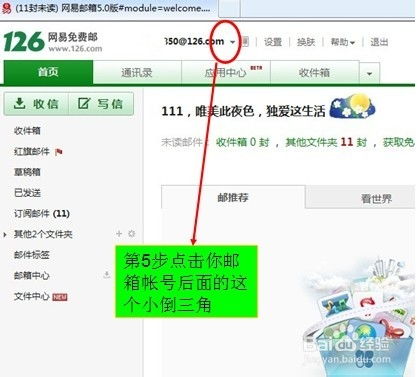 掌握技巧:轻松设置126邮箱邮件加密资讯攻略11-29
掌握技巧:轻松设置126邮箱邮件加密资讯攻略11-29 -
 如何注册126邮箱?资讯攻略10-31
如何注册126邮箱?资讯攻略10-31 -
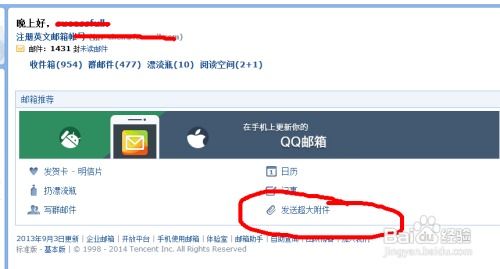 轻松学会:如何在QQ邮箱中发送超大附件?资讯攻略11-06
轻松学会:如何在QQ邮箱中发送超大附件?资讯攻略11-06 -
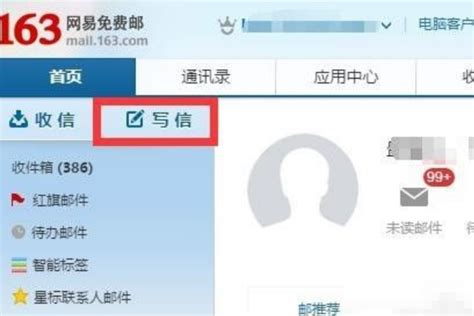 如何在163邮箱中发送邮件?资讯攻略11-17
如何在163邮箱中发送邮件?资讯攻略11-17 -
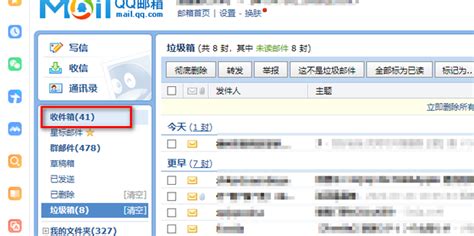 轻松掌握:一键清理QQ邮箱中的垃圾邮件技巧资讯攻略12-04
轻松掌握:一键清理QQ邮箱中的垃圾邮件技巧资讯攻略12-04